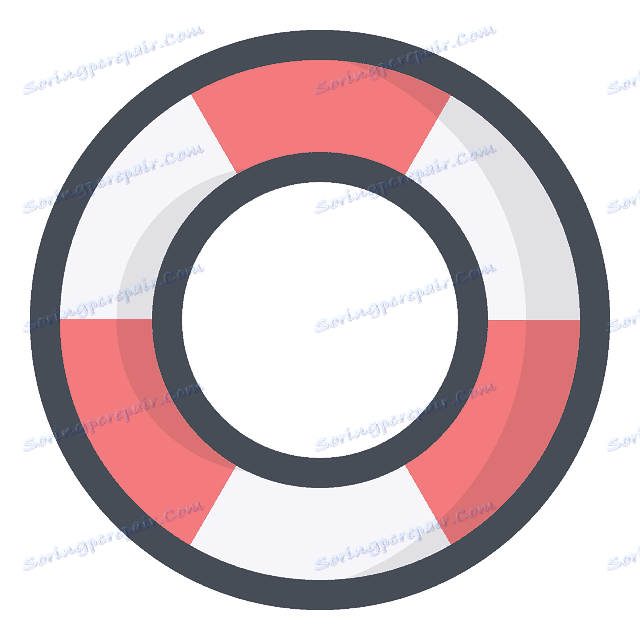APBackUp 3.9.6022
Понякога искате да архивирате важни файлове. Разбира се, това може да се направи с помощта на вградените инструменти на операционната система, но това не винаги е удобно и бързо. В такива случаи най-добрият вариант би бил да се използват специални програми. В тази статия ще разгледаме подробно един от представителите на този софтуер, а именно APBackUp.
съдържание
Съветник за създаване на задачи
Процесът на създаване на задача става много по-лесен, ако в програмата има специален асистент. В APBackUp е и всички основни действия се извършват с него. Първоначално потребителят трябва да избере един от трите типа задачи, да посочи номера на задачата и по желание да добави коментар.
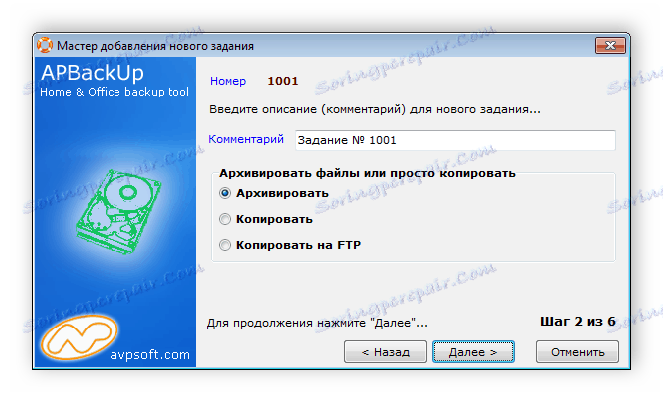
Следващата стъпка е да добавите файлове. Ако трябва да запазите само една папка, достатъчно е да я посочите и да преминете към следващата стъпка, а в случай на дялове на твърдия диск, може да се наложи да изключите някои директиви и папки. Това действие се изпълнява по време на тази стъпка и изключенията се избират в интегрирания браузър. Освен това можете да изберете един от видовете запаметяване и модифициране на файлове.
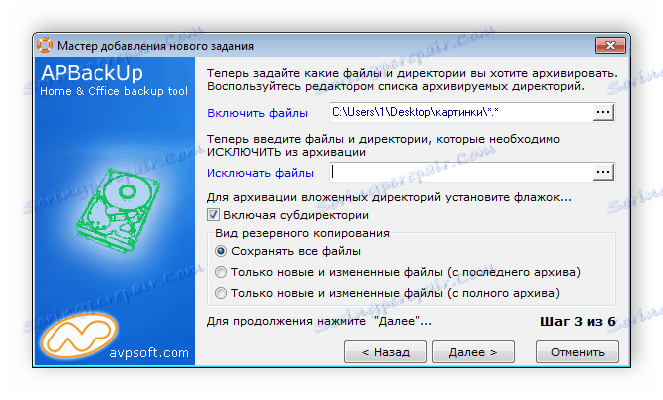
След това изберете директорията, в която ще бъде запазено резервното копие. Предлага се избор от външни устройства или други дискови дялове. Ако е необходимо да има префикс и дата в името на всеки файл, тогава той трябва да бъде активиран по време на тази стъпка. Остава да изберете дълбочината на архива и да преминете към следващата стъпка.
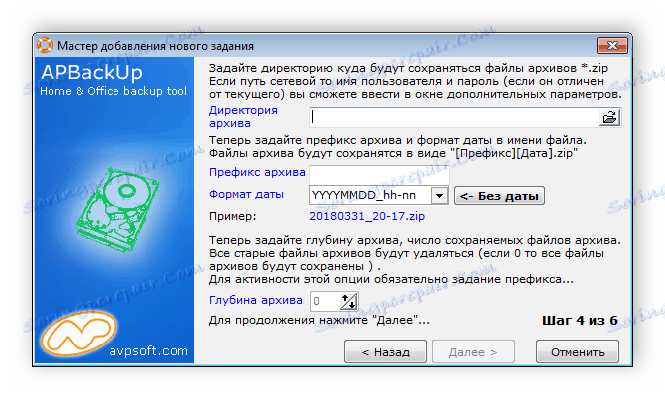
Изберете честотата, с която ще се създаде резервно копие. Това е особено полезно в случай на създаване на копие на операционната система, тъй като промени в нейните директиви се случват всеки ден. Изборът на оптимално време зависи само от нуждите на потребителя.
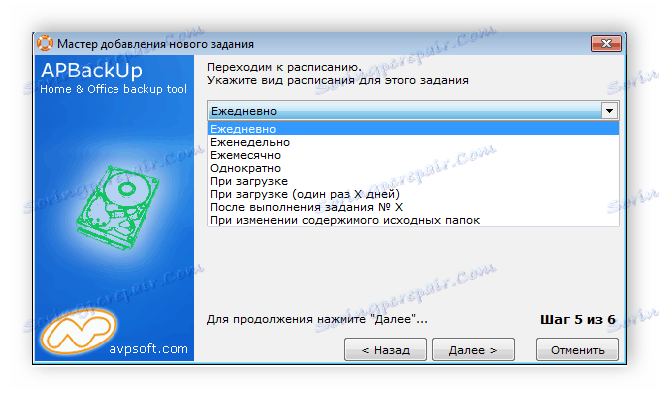
Остава да се уточни по-точен график. Тук всичко е индивидуално. Просто задайте подходящо време, когато компютърът е минимално зареден, така че копирането да се извършва по-бързо и да не се отразява на комфорта при работа с компютър.

Редактиране на задачи
Непосредствено след създаването на заданието ще се покаже прозорецът с настройки. Тук има огромен брой различни параметри. От основните, бих искал да спомена функцията за изключване на компютъра след завършване на копирането, известяване за състоянието на задачата, подробни настройки за архивиране и задаване на действия преди копирането.
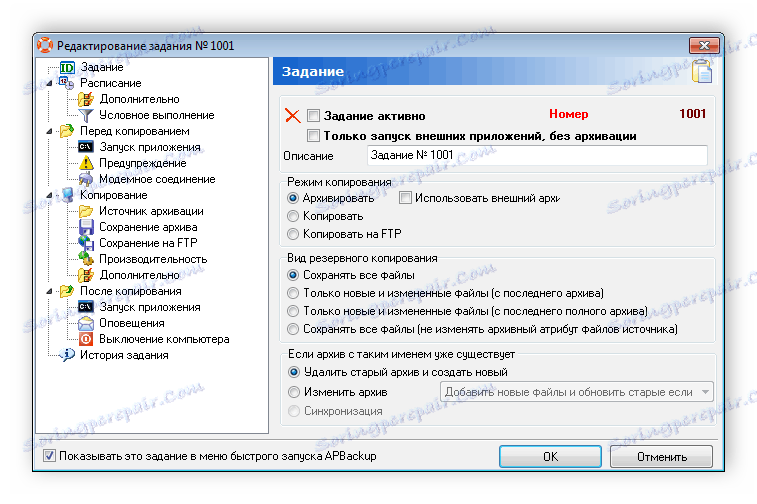
Прозорец за управление на задачите
Всички създадени, изпълняващи, изпълнени и неактивни задачи се показват в главния прозорец. Отгоре са инструментите за тяхното управление и допълнителни функции. Моля, обърнете внимание, че в долната част се показва прогреса на задачата в реално време и можете да проследявате всяко действие.
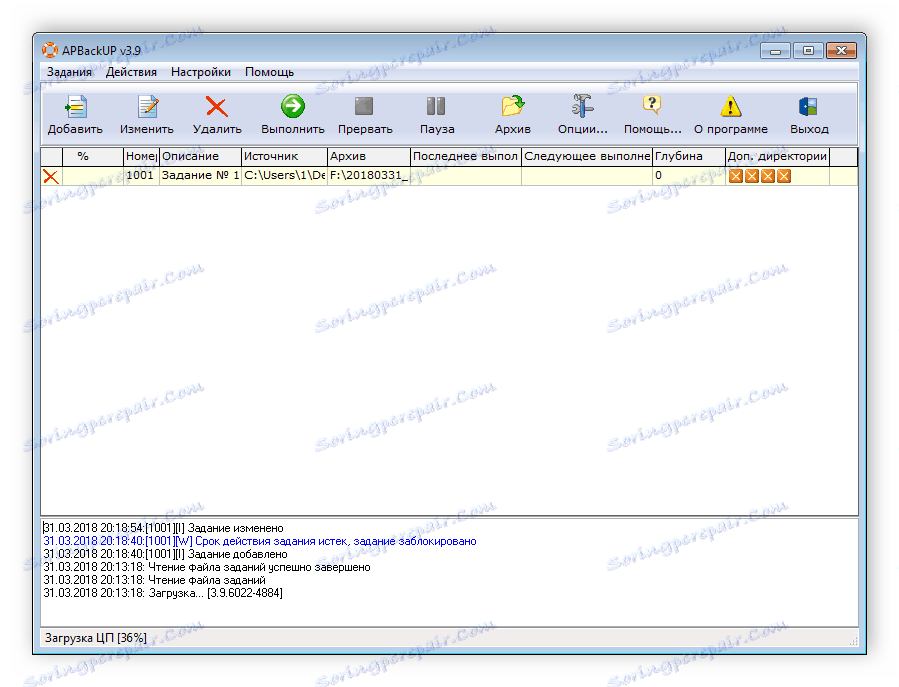
Конфигуриране на външни архиватори
Архивирането в APBackUp не се извършва непременно чрез вградения инструмент, достъпът до външни архиватори също е налице. Настройките им се правят в отделен прозорец. Тук можете да настроите нивото на компресия, приоритета, командата за стартиране и кодирането на списъка с файлове. Готовият конфигурационен файл може да се запази и след това да се използва за конкретни проекти.
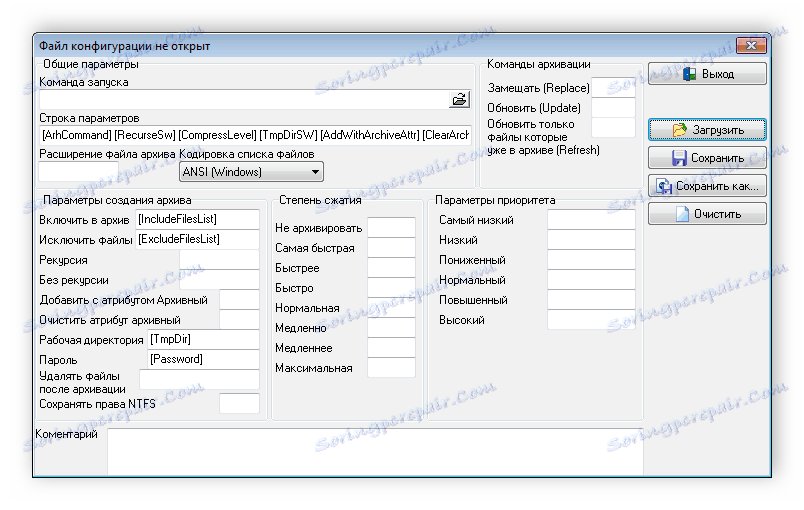
Обърнете внимание на настройката на вътрешния архиватор, който се извършва чрез менюто "Опции" . В допълнение, има много полезни раздели, където потребителят индивидуално персонализира не само вида на програмата, но също така променя параметрите на определени функции.
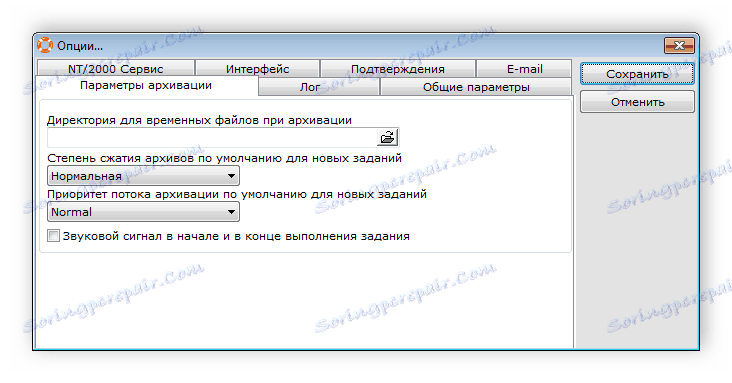
достойнство
- Програмата е изцяло на руски език;
- Прост и удобен интерфейс;
- Има съветник за създаване на задачи;
- Голям избор от настройки за работа;
- Конфигуриране на автоматичното стартиране на действията.
недостатъци
- Програмата се разпространява срещу заплащане.
На този преглед APBackUp приключва. В тази статия ние се запознахме с всички функции и вградени инструменти на програмата. Можем безопасно да препоръчаме този представител на всички, които трябва да извършат просто архивиране или архив на важни файлове.
Изтеглете пробна версия на APBackUp
Изтеглете последната версия на програмата от официалния сайт